Kiadvány
- Jelszavak és egyéb adatok importálása az ESET Password Manager böngészőbővítménybe vagy mobilalkalmazásba
Megoldás
-
Nyissa meg az ESET Password Manager böngészőbővítményt vagy a mobilalkalmazást, és jelentkezzen be. A mobilfelhasználóknak PIN-kódot kell beállítaniuk és használniuk.
- Böngészőbővítmény: Kattintson a böngésző jobb felső sarkában, a böngészőmező mellett található ESET Password Manager ikonra. Kattintson a Menü ikonra → Beállítások.
- Mobilalkalmazás: Nyissa meg az ESET Password Manager alkalmazást a mobileszközén. Koppintson a Menü ikonra → Beállítások.
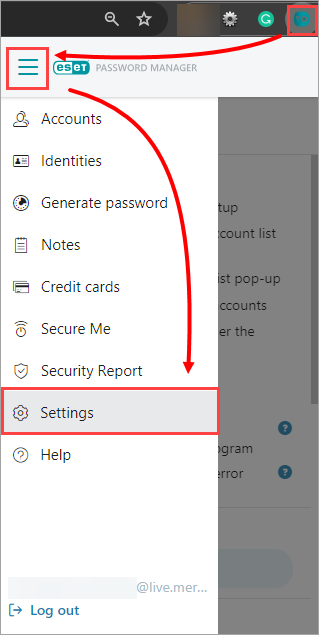
1-1. ábra
-
Görgessen lefelé, és kattintson az Adatok importálása elemre/tapintásra.
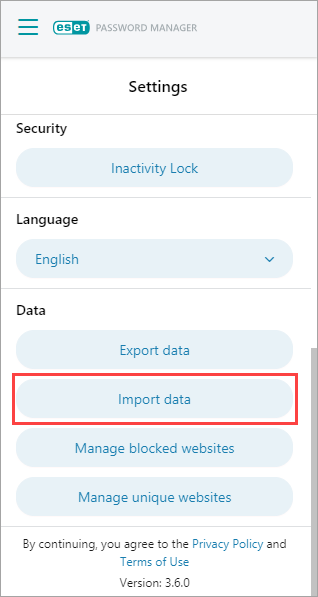
1-2. ábra -
Válassza ki a másik jelszókezelő vagy webböngésző gyártóját a Choose file (Fájl kiválasztása ) legördülő menüből, majd kattintson a/tapintson a Choose file (Fájl kiválasztása) elemre.
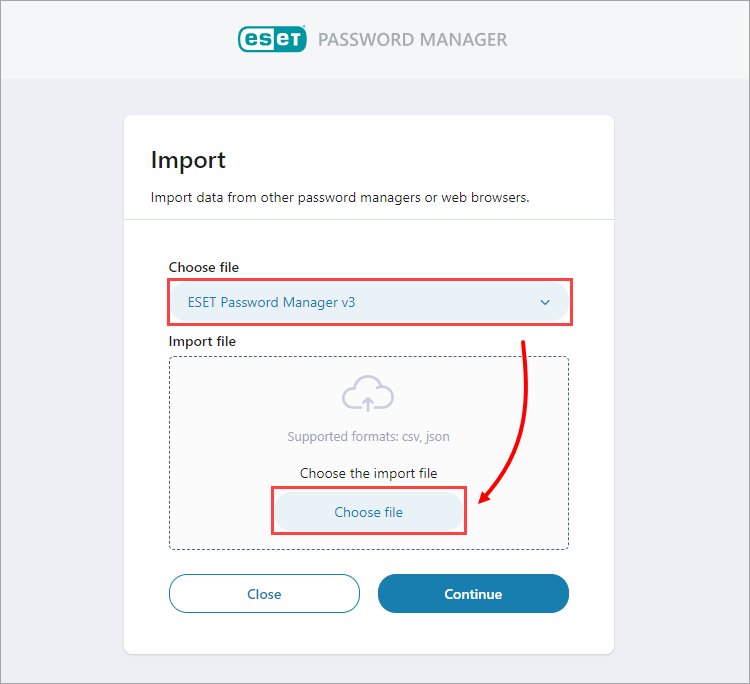
1-3. ábra -
Navigáljon az importált fájlhoz.
- Böngésző kiterjesztés: Válassza ki az importfájlt, és kattintson a Megnyitás gombra.
- Mobilalkalmazás: Koppintson az importfájlra az importfájl kiválasztásához.
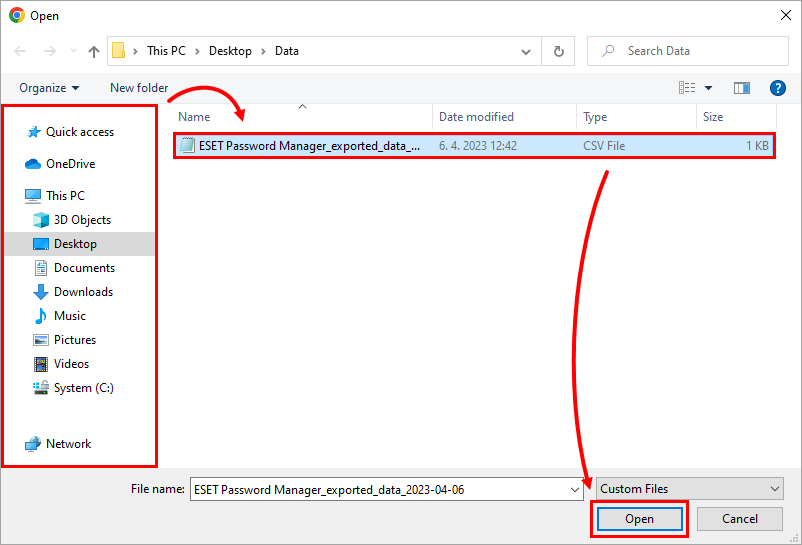
1-4. ábra -
Erősítse meg a helyes fájl kiválasztását, és kattintson a Tovább gombra/érintse meg a Tovább gombot. Ha a export folyamat során létrehozott egy Fájlvédelmi jelszót, írja be a Fájlvédelmi jelszót a megfelelő mezőbe, és kattintson/tapintson a Tovább gombra.
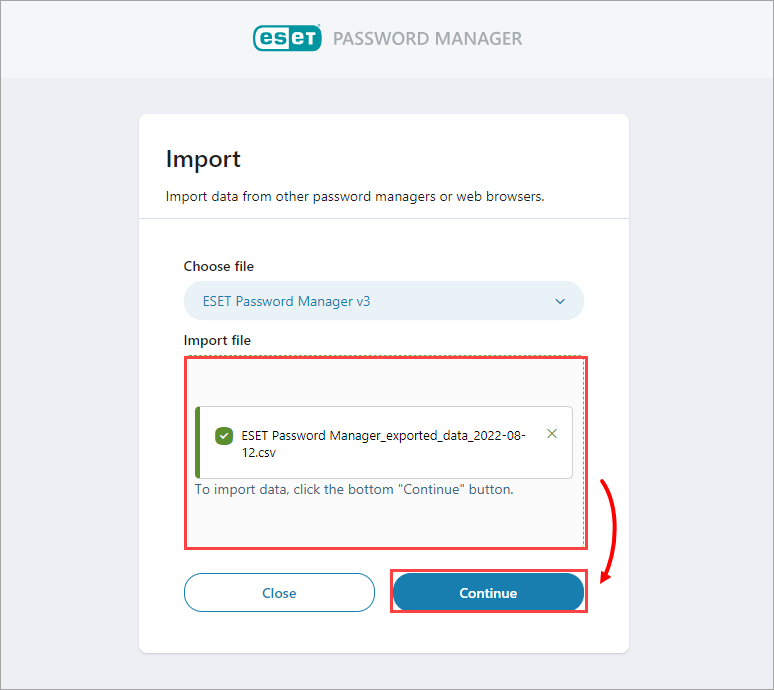
1-5. ábra -
Ha az importálás befejeződött, az összes elmentett jelszó megjelenik a Fiókok szakaszban. Kattintson a Menü ikonra/tapintson a Menü ikonra, majd kattintson/tapintson a Fiókok elemre.
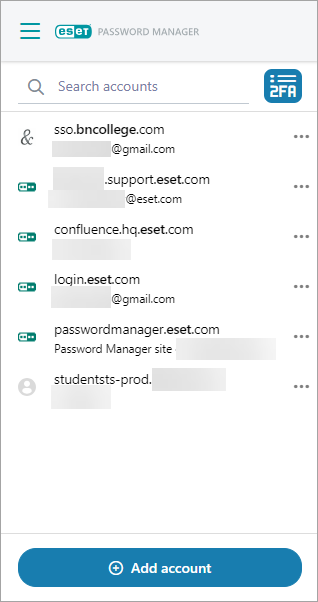
1-6. ábra